u启动提示缺少硬盘驱动
用U盘启动安装系统或进行相关操作时,有时会遇到提示缺少硬盘驱动的情况,以下是关于这一问题的详细分析、解决方法及相关注意事项。
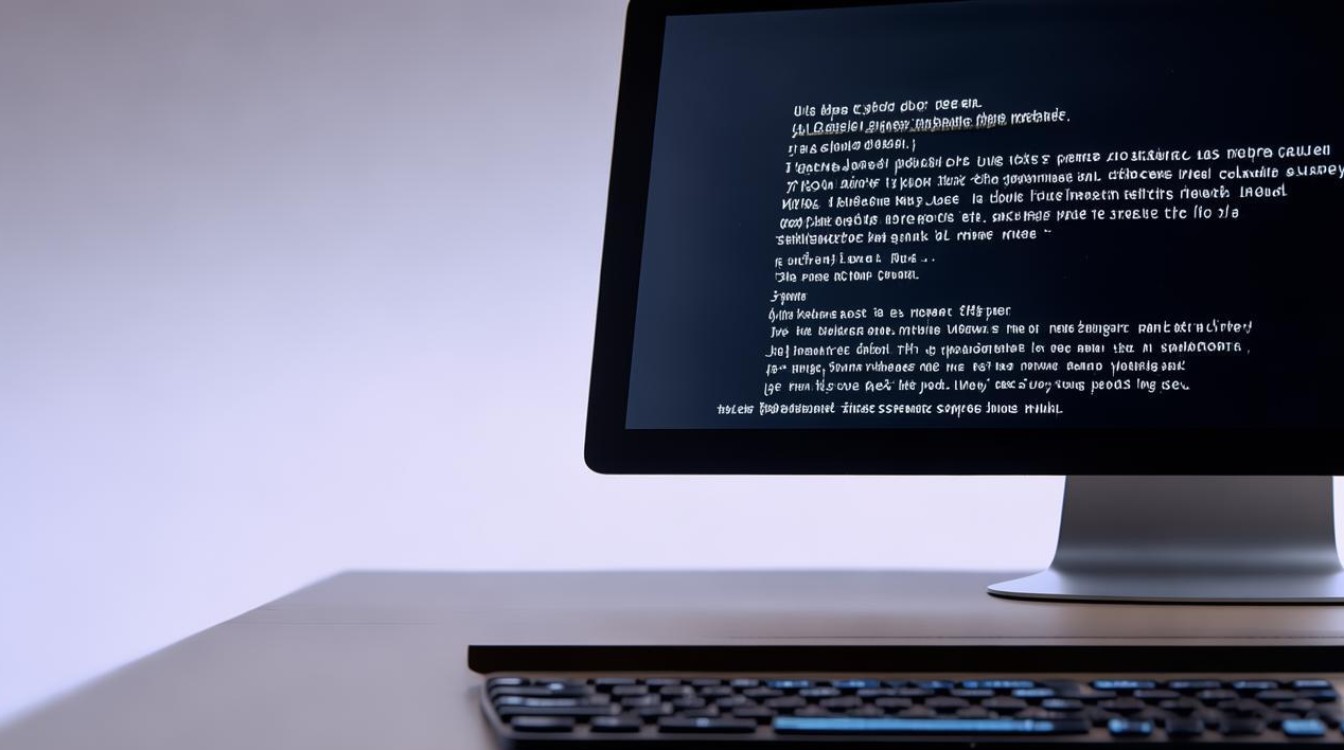
问题分析
当出现U启动提示缺少硬盘驱动时,可能有以下几种原因:
| 原因 | 详细说明 |
|---|---|
| 启动模式不匹配 | 当前电脑的硬盘模式(如UEFI或Legacy)与U盘启动盘的模式不一致,导致无法识别硬盘驱动,电脑硬盘是UEFI模式,而制作的U盘启动盘是Legacy模式,就可能出现此问题。 |
| BIOS设置问题 | BIOS中的某些设置可能会影响硬盘驱动的识别,Secure Boot(安全启动)开启时,可能会限制非签名的驱动程序加载,从而导致缺少硬盘驱动的提示。 |
| 驱动未集成或损坏 | 制作U盘启动盘时,没有正确集成硬盘驱动,或者驱动文件在制作过程中损坏,也会使得系统无法找到合适的硬盘驱动。 |
解决方法
针对上述不同原因,可以采取以下相应的解决措施:
(一)调整启动模式
- 进入BIOS设置:重启电脑,在开机画面出现时,根据电脑型号的不同,按下相应的按键(如Del、F2等)进入BIOS设置界面。
- 查找启动相关设置:在BIOS中,找到“Boot”或“Startup”等相关选项,查看当前的启动模式设置,如果电脑硬盘是UEFI模式,而U盘启动盘是Legacy模式,可以尝试将U盘启动模式改为UEFI模式,或者将电脑的启动模式改为Legacy模式。
- 保存并退出:设置完成后,按F10键保存设置并退出BIOS,然后重新使用U盘启动,看是否还提示缺少硬盘驱动。
(二)修改BIOS设置
- 关闭Secure Boot:在BIOS的“Security”或相关安全设置选项中,找到Secure Boot设置,将其设置为Disabled,这样可以允许加载未经签名的驱动程序,有可能解决缺少硬盘驱动的问题。
- 开启CSM(Compatibility Support Module):对于一些较新的电脑,如果默认是UEFI模式,可尝试开启CSM,以兼容Legacy启动方式,在BIOS的“Advanced”或“Configuration”等选项中,找到CSM设置,将其启用。
- 保存设置并重启:完成上述设置后,保存并退出BIOS,再次使用U盘启动,检查问题是否解决。
(三)重新制作U盘启动盘并集成驱动
- 选择合适的制作工具:使用可靠的U盘启动盘制作工具,如Rufus、微PE工具箱等,这些工具通常提供了丰富的选项,方便集成驱动。
- 下载正确的驱动:根据电脑的硬盘型号和操作系统版本,到电脑制造商的官方网站下载对应的硬盘驱动程序,确保下载的驱动与要安装的操作系统兼容。
- 制作启动盘并集成驱动:在制作U盘启动盘时,选择“高级设置”或“添加驱动”等选项,将下载好的硬盘驱动添加到启动盘中,按照工具的提示完成制作过程。
- 测试启动盘:制作完成后,使用该U盘启动电脑,看是否还会出现缺少硬盘驱动的提示。
注意事项
- 备份重要数据:在进行任何BIOS设置更改或重装系统操作之前,务必备份电脑中的重要数据,以免数据丢失。
- 了解电脑硬件信息:清楚自己电脑的硬盘型号、接口类型(如SATA、NVMe等)以及BIOS版本等信息,这有助于准确下载和集成合适的驱动。
- 谨慎操作BIOS:BIOS设置涉及到电脑的硬件和系统配置,不正确的操作可能会导致电脑无法正常启动,如果对BIOS设置不熟悉,建议先查阅电脑的用户手册或咨询专业人士。
FAQs
问题1:为什么有时候即使调整了启动模式和BIOS设置,仍然提示缺少硬盘驱动?

答:可能是因为下载的驱动与电脑硬件或操作系统不兼容,或者驱动文件在集成到U盘启动盘时出现问题,如果电脑的硬盘存在硬件故障,也可能导致无法识别驱动,可以先尝试更换其他版本的驱动,或者检查硬盘的健康状态。
问题2:重新制作U盘启动盘后,还是提示缺少硬盘驱动,该怎么办?
答:首先检查制作过程是否正确,包括驱动是否成功集成到启动盘中,如果确认制作无误,可以尝试更换其他的U盘启动盘制作工具,或者在不同的电脑上测试该启动盘,以排除U盘本身或制作工具的问题。

版权声明:本文由 芯智百科 发布,如需转载请注明出处。







 冀ICP备2021017634号-12
冀ICP备2021017634号-12
 冀公网安备13062802000114号
冀公网安备13062802000114号